Bạn đang muốn tìm cách tạo mã vạch trong Access nhưng chưa biết làm như thế nào. Chính vì thế bài viết dưới đây chúng tôi sẽ chia sẻ cách in mã vạch tự động sử dụng có sở dữ liệu Microsoft Access trên phần mềm Bartender. Dưới đây là cách tạo mã vạch trong Access và phần mềm in mã vạch Bartender
Các bước chuẩn bị:
- Máy tính đã cài đặt Microsoft Access, phần mềm Bartender.
- Bảng cơ sở dữ liệu Microsoft Access.
Các bước tiến hành tạo mã vạch trong Access
Bước 1: Tạo bảng cơ sở dữ liệu Access
Bạn chuẩn bị sẵn bảng dữ liệu Access mẫu như dưới đây, tùy theo thực tế mà công ty của bạn hoặc doanh nghiệp đã có sẵn bảng cơ sở dữ liệu.
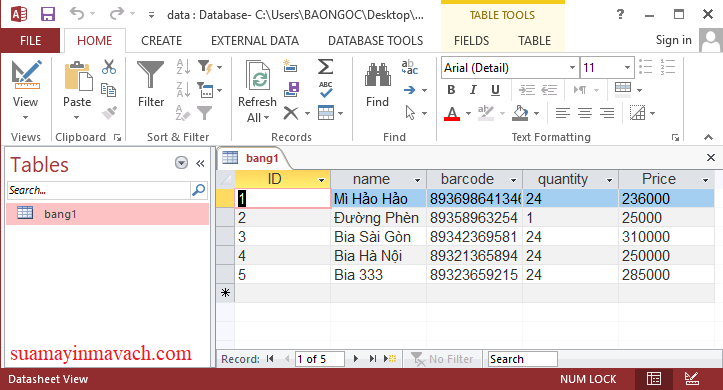
Bước 2: Kết nối Access và phần mềm Bartender
Từ thanh công cụ: chọn Icon tập hợp các đĩa xếp chồng nhau như hình dưới đây
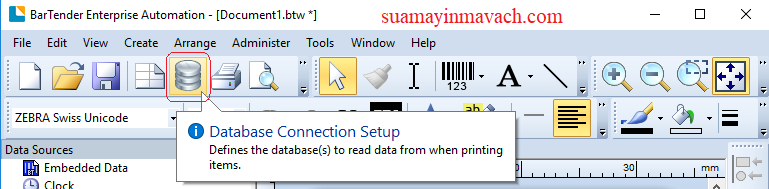
Hoặc từ thanh Menu, chọn File\Database Connection Setup…
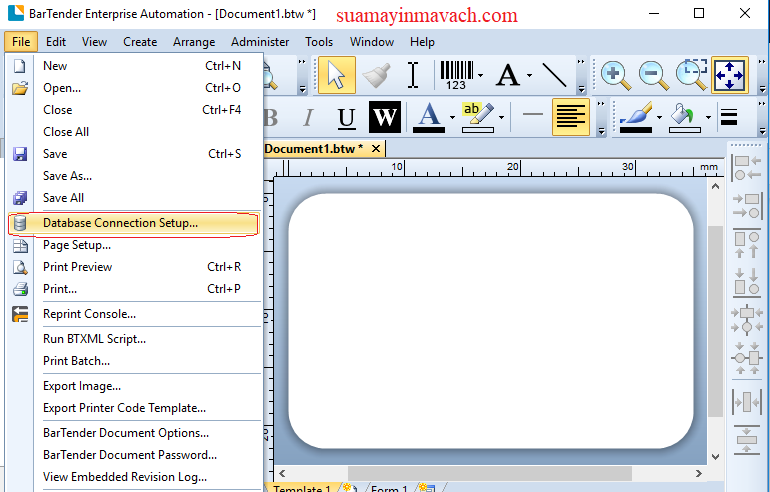
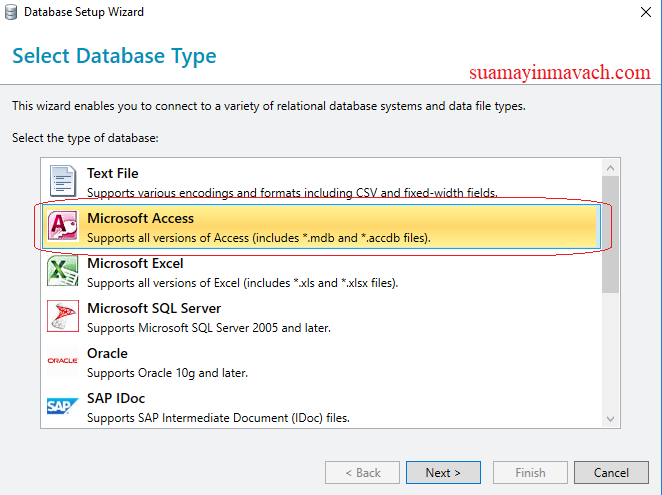
Click Next để tiếp tục.
Cửa sổ xuất hiện, Click chọn Browse để tìm đường dẫn chứa file dữ liệu Access
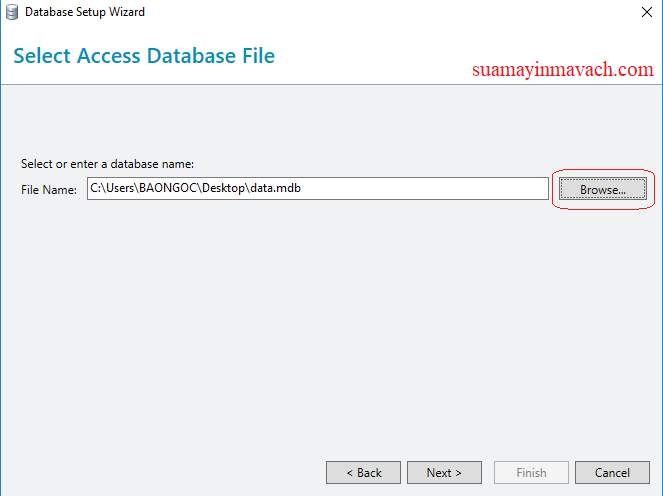
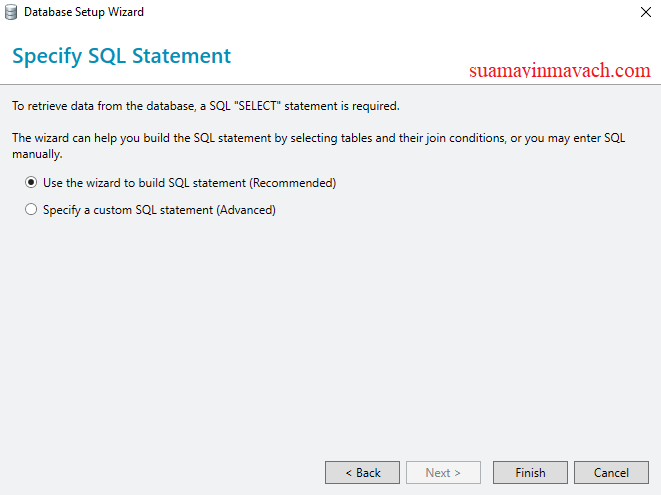
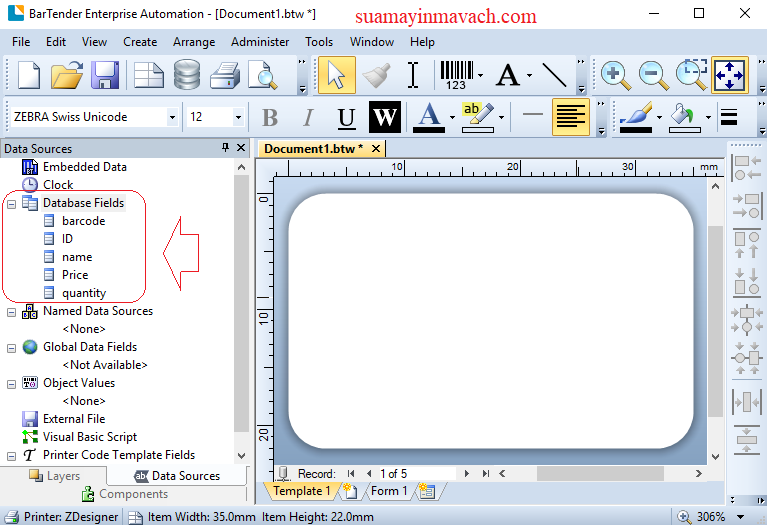
Bước 3: Gán các trường dữ liệu từ Microsoft Access từ bước 2 vào file thiết kế phần mềm Bartender
Ví dụ tôi có file thiết kế sẵn như hình mô tả dưới đây
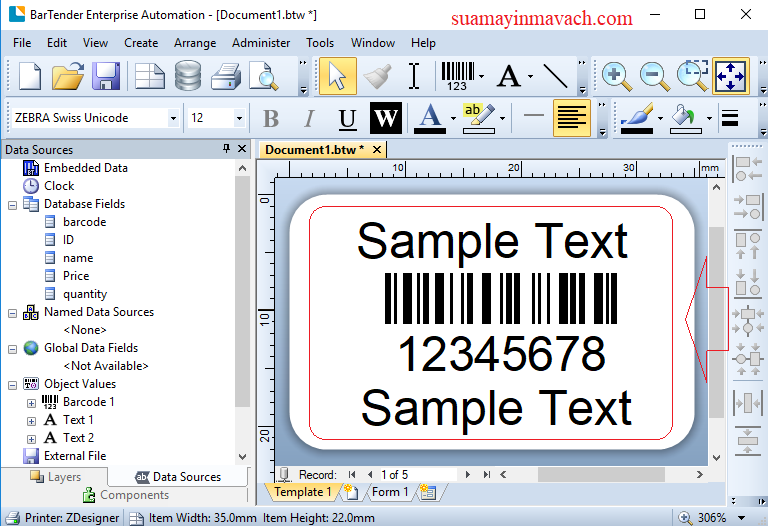
Chúng ta sẽ lần lượt gán từng trường dữ liệu vào từng biến trên file thiết kế sao cho phù hợp yêu cầu đặt ra
Click đúp vào : Sample Text. Cửa sổ xuất hiện
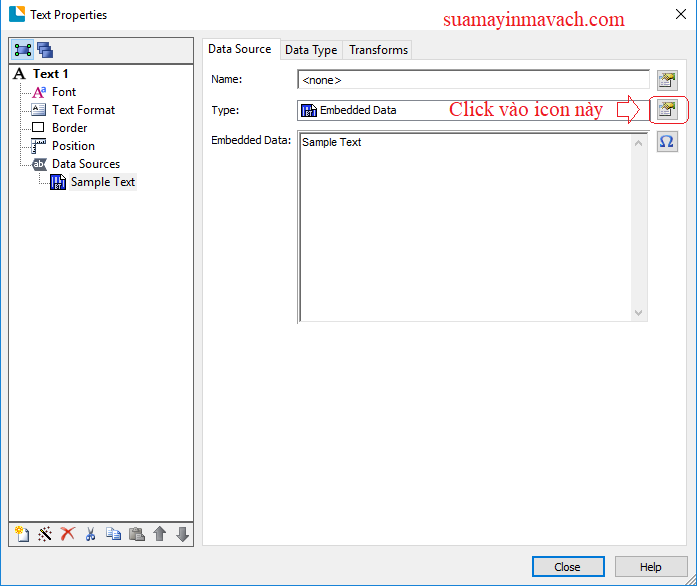
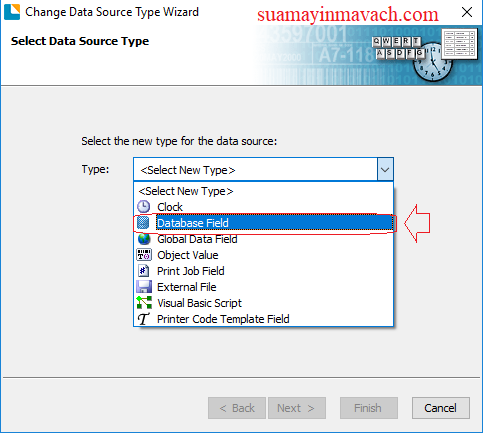
Click Next cửa sổ chọn trường dữ liệu trên Microsoft Access mà ta muốn gán
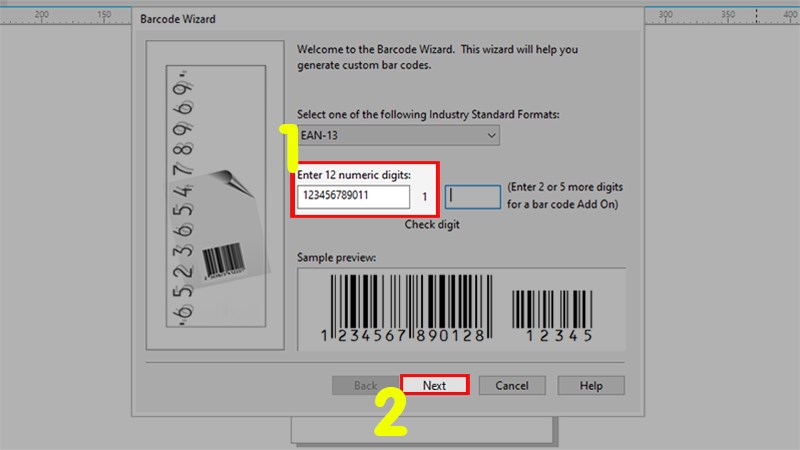
Click Finish để hoàn thành. Nếu muốn sửa lại các cài đặt chúng ta chỉ cần Click Back và chọn lại.
Đối với các trường khác chúng ta làm tương tự. Khi Preview chúng ta sẽ hiển thị được toàn bộ các trường đã gán
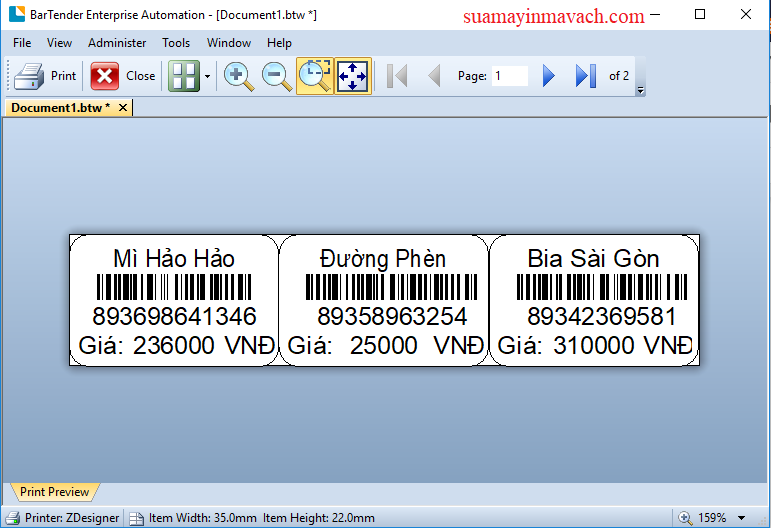
>>>> Có thể bạn quan tâm:
